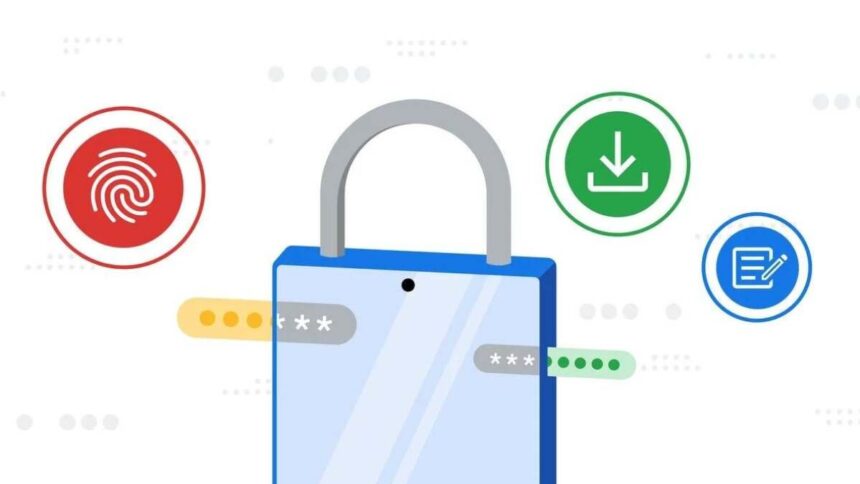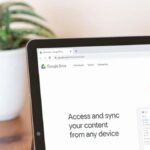Un bon gestionnaire de mots de passe est essentiel pour garder vos données en sécurité. Sans lui, vous devriez noter à la main tous ces mots de passe uniques, car vous ne feriez jamais la réutilisation de vos mots de passe ou ne les rendriez faciles à retenir, n’est-ce pas ?
Bien qu’il existe de nombreux excellents gestionnaires de mots de passe, le meilleur est celui que vous utilisez réellement. Si celui-ci est le gestionnaire de mots de passe de Google intégré à Chrome, alors vous avez de la chance : l’entreprise propose cinq nouvelles fonctionnalités qui rendent le stockage de vos mots de passe dans votre navigateur plus sûr et plus pratique.
Où trouver le gestionnaire de mots de passe dans Chrome
Auparavant, Google cachait le gestionnaire de mots de passe derrière des menus de paramètres obscurs, ce qui le rendait moins pratique à trouver. Avec cette mise à jour récente, le gestionnaire de mots de passe a enfin la visibilité qu’il mérite dans Chrome. Vous pouvez y accéder facilement en cliquant sur “Gestionnaire de mots de passe” dans le menu Chrome, ou sur l’option “Gérer les mots de passe” qui apparaît lors du remplissage automatique d’un mot de passe.
Le mieux, c’est que Google vous permet désormais de créer un raccourci sur le bureau pour le gestionnaire de mots de passe. Chaque fois que vous aurez besoin d’accéder à vos mots de passe, il vous suffira de double-cliquer sur l’icône sur le bureau comme s’il s’agissait d’une application.
Le gestionnaire de mots de passe ajoute l’authentification biométrique
Tant que votre ordinateur le permet, vous pourrez bientôt verrouiller vos mots de passe derrière une authentification biométrique, telle qu’une empreinte digitale ou une reconnaissance faciale. Ce type d’authentification était déjà proposé aux utilisateurs du gestionnaire de mots de passe Google sur mobile, mais c’est la première fois que nous le voyons arriver sur le bureau.
Ajouter des notes au gestionnaire de mots de passe
Les notes sont une fonctionnalité clé pour de bons gestionnaires de mots de passe. Elles vous permettent d’ajouter un contexte supplémentaire à vos comptes enregistrés, tel que des mots de passe supplémentaires, des codes PIN ou tout autre rappel dont vous pourriez avoir besoin lors de votre connexion. Lorsque vous vous connectez à un compte avec le gestionnaire de mots de passe, vous pouvez cliquer sur l’icône de la clé pour voir les notes que vous avez rédigées pour ce compte.
Importer vos mots de passe depuis d’autres gestionnaires de mots de passe
Enfin ! Vous pouvez désormais transférer des mots de passe d’autres gestionnaires de mots de passe vers l’offre de Google, idéal pour changer de gestionnaire ou essayer le gestionnaire de mots de passe de Chrome. Google a des instructions sur comment importer des mots de passe vers Chrome sur cette page d’assistance.
Vérification des mots de passe vous avertit des mots de passe faibles et réutilisés sur iOS
Ce changement peut prendre un peu de temps à être déployé, mais cela en vaudra la peine : Google ajoute la capacité de vérifier votre gestionnaire de mots de passe pour les mots de passe faibles ou réutilisés sur iPhone. Auparavant, la vérification des mots de passe ne cherchait que des mots de passe compromis, ce qui, bien que utile, ne couvrait pas tous les points faibles possibles. Lorsque la mise à jour arrivera, vous pourriez être surpris d’apprendre combien de vos comptes partagent en réalité le même mot de passe, et lesquels sont trop faciles à deviner.
Bien que l’utilisation du gestionnaire de mots de passe de Google soit mieux que rien, ce n’est pas la façon la plus sécurisée de stocker vos mots de passe. Les gestionnaires de mots de passe basés sur le navigateur sont plus susceptibles d’être piratés et volés que les options traditionnelles. Si vous recherchez quelque chose de plus sécurisé (et riche en fonctionnalités), voici les cinq meilleurs gestionnaires de mots de passe de PCMag en 2023 :